Oprava vstupu s dočasným profilem v systému Windows

- 3603
- 901
- Theofil Matějíček Phd.
Vážení přátelé, dnes je naše diskuse opravit vstup z dočasného profilu v operačním systému Windows. Nebudeme mluvit o tom, jak se tento vstup provádí: Faktem je, že k této operaci může dojít libovolně kvůli jakýmkoli chybám systému. Ale proč tento režim není vhodný pro práci? Nebo s tím můžete stále žít? Pojďme analyzovat tyto otázky.

Takže diskutovaný profil je tedy zcela nevhodný pro normální práci v počítači. Důvodem je skutečnost, že po každém vypnutí zařízení jsou všechna data, která byla zadána do paměti, vymazána. Například, pokud jste spustili počítač s dočasným profilem a poté se rozhodli pracovat a vytisknout práci v programu Microsoft Word, poté ji uložili na ploše, pak, když restartujete systém, zjistíte, že neexistuje žádný diplom na ploše. Dočasný profil deleys všechna data po opuštění systému: Co se stalo na počítači po zapnutí, zůstane tam i po zaznamenávání desítek filmů v jakémkoli adresáři. Toto pravidlo se však nevztahuje na změny v kořeni systému.
Nyní je jasné, proč se musíte zbavit tohoto profilu. Za tímto účelem budeme zvážit různé způsoby, jak tento problém odstranit. Můžete se začít zkoušet od prvního, postupně přejít k dalšímu, pokud vám předchozí nepomůže.
Jak odstranit dočasný profil v systému Windows 7 nebo 10
První cesta
Při spuštění počítače v pravém dolním rohu se tedy objevila zpráva, že byl proveden vstup s dočasným profilem. Jak to opravit? Bylo uvedeno výše, že změny nejsou při změnách registru smazány. To je to, co použijeme k odstranění problému. Začněme:
- Spusťte účet administrátora, který vás neoznámí o použití dočasného profilu.
- Přejděte na adresu C: \ Users \ Master, kde je Master název uživatele profilu, ve kterém dochází k chybě. Místo uživatelů může být také „uživatelé“ a písmeno C se může lišit, protože se jedná o dopis systému systému.
- Zkopírujte všechna data, která jsou dostupná ve složce v jakékoli složce účtu správce. Pokud existuje mnoho dat (proces kopie trvá déle než dvě hodiny), můžete jednoduše změnit název hlavní složky.
- Stiskněte tlačítko Win a dopis r. V okně „Proveďte“ zápisy „Proveďte“ a klikněte na tlačítko OK.
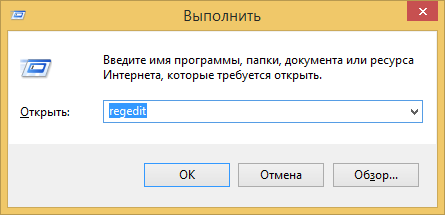
- V editoru registru vlevo vyberte položku HKEY_LOCAL_MACHIN.
- Zde budete muset znovu vidět složky vlevo, které mají na konci prodloužení .Bak. Pokud má například adresář profilelistů složku S-1-5-5-5-21-21-21-2006497466-3171857984-2303527504-1003.Bak, pak je třeba tuto složku úplně odstranit. Čísla jsou přijata libovolně: možná budete mít jiné, musíte se zaměřit na expanzi.
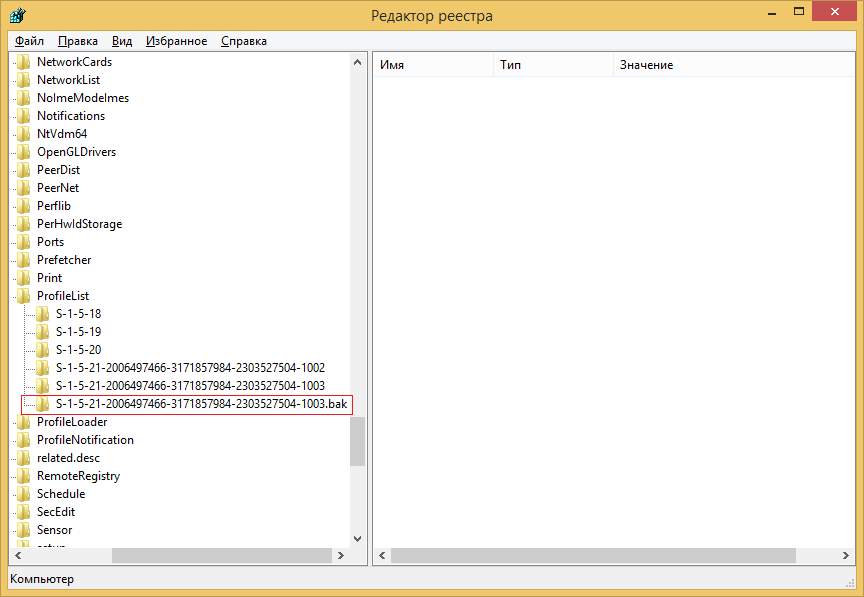
- Zavřete okno editoru registru. Nyní můžete restartovat počítač a zadat jménem profilu, ve kterém došlo k chybě vstupu s dočasným profilem Windows 7 nebo 10.
- Pokud všechno jde správně, systém znovu vytvoří soubor pro ukládání souborů. Dříve uložené složky můžete přenést ve třetím bodě výše. Připraven!
Druhá metoda
Co dělat, pokud není možné jít do správce? Pak můžete použít funkci skrytého popisu správce. Než to však začnete dělat, je velmi doporučeno uložit všechna data, jako ve třetím odstavci předchozí metody. Pak můžete spustit následující:
- Spusťte příkazový řádek jménem správce.
- Napište administrátor NetUser /Active: Ano a klikněte na klávesu Enter.
- Nyní, když restartujete systém, můžete si vybrat správný účet (adminivvskaya).
- Opakujte podobně čtvrté a páté body.
- Opět najdeme složku s příponou .Bak, ale tentokrát to ještě nebudeme smazat. Jednou klikněte na to levým tlačítkem myši. Seznam souborů se objeví napravo, budete muset najít profilImagePath a vidět jeho parametry. Další akce budou záviset, že budou. Zvažte tyto případy dále.
- První případ, kdy je soubor napsán C: \ Users \ Master. Toto je jen název uživatele, kde máme problém. Poté budete muset najít složku se stejnými čísly v levém bloku (například výše uvedené: S-1-5-21-2006497466-3171857984-2303527504-1003.Bak), ale bez expanze .Bak! To znamená, že to bude složka S-1-5-5-5-5-21-21-397466-3171857984-2303527504-1003, kterou bezpečně odstraníme. Znovu načtěte počítač a zkuste zadat problémové účetnictví. Teoreticky by samotný systém měl obnovit smazané soubory. Pokud se to nestalo, není to děsivé, protože předtím jsme je vytvořili jen pro případ.
- Druhý případ, kdy je soubor napsán C: \ Users \ Poleno. To znamená, že uživatelské jméno se neshoduje s tím, kde je vstup vyroben s dočasným profilem Windows. Poté klikneme na soubor profileMagePath dvakrát LCM a změníme hodnotu na C: \ Users \ Master. Ještě jednou vám připomínáme, že místo pána používáte název svého profilu. Klikněte na OK. Nyní smazáme složku stejným způsobem jako v předchozím bodě: stejný soubor, ale bez .Bak na konci.
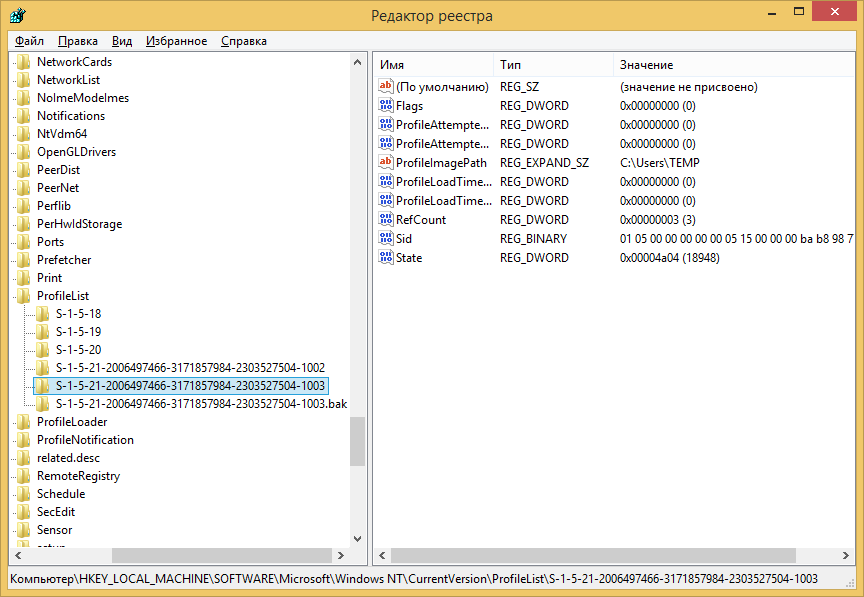 Poté změňte název naší složky smazáním .Bak na konci. To znamená, S-1-5-5-21-21-2006497466-3171857984-2303527504-1003.Bak promění jednoduše na S-1-5-5-21-21-2006497466-3171857984-2303527504-1003. Nyní můžete restartovat počítač nebo notebook a zadat záznam problému. Podařilo se vám opravit a odstranit dočasný profil.
Poté změňte název naší složky smazáním .Bak na konci. To znamená, S-1-5-5-21-21-2006497466-3171857984-2303527504-1003.Bak promění jednoduše na S-1-5-5-21-21-2006497466-3171857984-2303527504-1003. Nyní můžete restartovat počítač nebo notebook a zadat záznam problému. Podařilo se vám opravit a odstranit dočasný profil.
Závěr
Vážení čtenáři, teď víte, co dělat, když Windows vstoupí do dočasného profilu. Oprava problému samozřejmě není příliš snadná, ale stojí to za to. To je lepší než zbourat a znovu odevzdat operační systém, kopírovat všechna data a informace z počítače předem (například pevný disk). Nezapomeňte se podělit o svůj názor, dojem a zkušenosti v komentářích!

